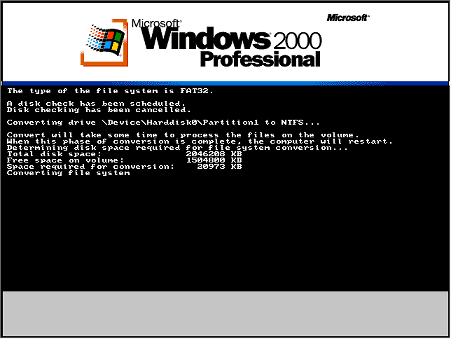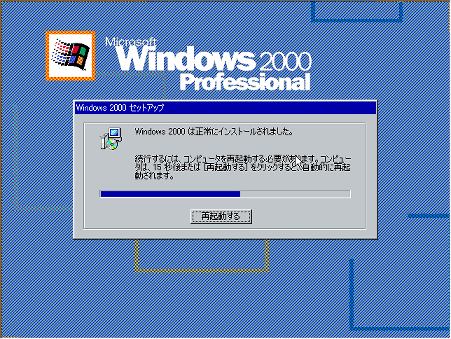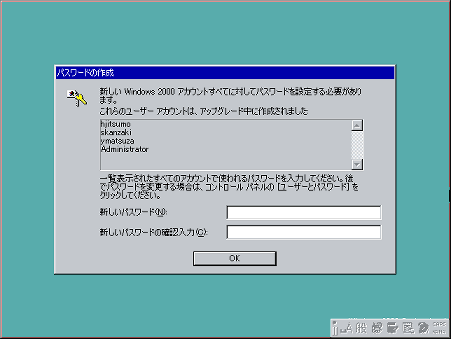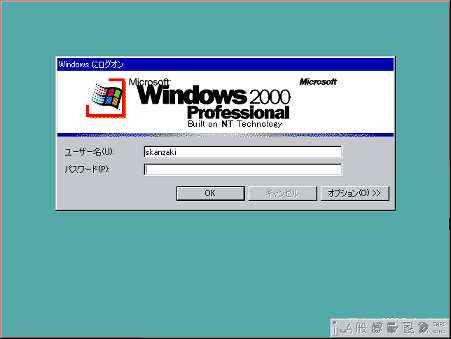この特集のトップページへ
> Windows 2000 Professional インストール攻略
| COLUMN Windows 98からのアップグレード(その2) | ||
|
コンピュータが再起動されると,Windows 2000のセットアッププログラムが自動起動し,インストール作業が続行される。インストールが完了してパスワードの入力を求められるまで,ユーザーは特に何もすることがない(コンピュータのスペックにもよるが,数十分はかかる)。セットアッププログラムは,ディスクをチェックしたあと,既存のWindows 98やWindows 95の関連ファイルを削除する。そのあと,Windows 2000の関連ファイルをコピーし,コピーが完了すると,コンピュータを再起動する。 すると,今度はWindows 2000の起動画面が表示される。もしFig.37でNTFSへの変換を選択していれば,この時点でFATやFAT32のパーティションがNTFSへと変換され,コンピュータは再度再起動される(Fig.41)。 Fig.41 NTFSへの変換
すると,[デバイスのインストール]画面が表示され,プラグアンドプレイ機能によってデバイスが自動検出される。検出過程の半ばをすぎたあたりで画面が乱れることもあるが,特に気にする必要はない。 デバイスの検出が完了すると,今度はWindows 98やWindows 95における設定内容に従って,ネットワークコンポーネントがインストールされる。設定はそのまま引き継がれるので,この時点で設定を変更したり追加したりすることはできない。 次にWindows 2000の各種コンポーネントがインストールされる。コンポーネントはデフォルトの設定に従って組み込まれるので,オプションコンポーネントを追加するには,Windows 2000のインストールが完了したあと,別途[コントロールパネル]の[アプリケーションの追加と削除]から導入する必要がある。導入可能なコンポーネントについては,後述する。 コンポーネントのインストールが終わると,[最後のタスクの実行]画面となり,[スタート]メニューやシステム設定が保存され,一時ファイルが削除される。これらの作業が終了すると,正常にインストールされたことを示す画面(Fig.42)が表示され,15秒経過するか[再起動する]ボタンを押すと,コンピュータは再起動される。 Fig.42 インストールの完了画面
Windows 2000が再起動され,起動画面が表示されたあと,[パスワードの作成]ダイアログボックスが表示される(Fig.43)。この画面からもわかるように,Windows 98やWindows 95で利用していた各ユーザーごとのパスワードをWindows 2000に移行させることはできない。すべてのユーザーに共通するパスワードを,この画面で割り当てることになる。必要であれば,Windows 2000の管理者(Administratorsグループのメンバー)が各ユーザーにパスワードを設定する。パスワードは,管理者が設定したものをそのまま利用させることもできるし,仮のパスワードを設定しておき,各ユーザーが最初にログオンしたときに設定し直させることもできる。これらの方法については,後述する。なお,デフォルトでWindows 98やWindows 95から引き継いだユーザーは,すべてAdministratorsグループのメンバーとなる(あらゆる操作を実行できることになる)ので,注意してもらいたい。 Fig.43 パスワードの作成
そのあと,最初のログオン画面が表示される(Fig.44)。デフォルトでは,アップグレードインストールを開始するときにログオンしていたユーザー名が表示されているはずである。そのままログオンしてもかまわないが,ここではAdministratorとしてログオンしてみるとよいだろう。Administratorとしてログオンするには,[ユーザー名]にAdministrator,[パスワード]にFig.43で設定したパスワードを入力する。正常にログオンできることを確認しておこう。 Fig.44 最初のログオン画面
正常にログオンできれば,Windows 2000へのアップグレードは完了である。このあと,必要に応じて各ユーザーにパスワードを設定するなど,ユーザーの管理作業を行うことになる。 | ||
前のページへ |
Windows 2000 Professionalのインストール 15/19 | 次のページへ |